Miglioramento della qualità di stampa
Controllo degli ugelli della testina di stampa
 Uso dell'utility Controllo ugelli
Uso dell'utility Controllo ugelli
 Uso dei tasti del pannello di controllo
Uso dei tasti del pannello di controllo
Se si riscontra che la stampa è inaspettatamente sbiadita o che mancano dei punti, è possibile identificare il problema controllando gli ugelli della testina di stampa.
È possibile controllare gli ugelli della testina di stampa dal computer usando l'utility Controllo ugelli (Verifica ugelli in Macintosh) del software della stampante, oppure dalla stessa stampante utilizzando i tasti del pannello di controllo.
 |
Nota:
|
 |
Se la spia di errore inchiostro  lampeggia, non è possibile pulire la testina di stampa. Sostituire innanzitutto la cartuccia d'inchiostro appropriata. lampeggia, non è possibile pulire la testina di stampa. Sostituire innanzitutto la cartuccia d'inchiostro appropriata.
|
|
Uso dell'utility Controllo ugelli
Per usare l'utility Controllo ugelli, consultare le relative sezioni riportate di seguito.
Per Windows
Eseguire le operazioni indicate di seguito per usare l'utility Controllo ugelli.
 |
Accertarsi che nell'alimentatore sia caricata carta formato A4 o Letter.
|
 |  |
Nota:
|
 |  | |
Prima di utilizzare l'utility di controllo degli ugelli, assicurarsi che il vassoio CD/DVD non sia inserito nella stampante e che il coperchio anteriore della stampante sia chiuso.
|
|
 |
Accedere al software della stampante.
|
 |
Fare clic sulla scheda Utility, quindi sul pulsante Controllo ugelli.
|
 |
Seguire le istruzioni visualizzate sullo schermo.
|
Per Mac OS X
Eseguire le operazioni indicate di seguito per usare l'utility Verifica ugelli.
 |
Accertarsi che nell'alimentatore sia caricata carta formato A4 o Letter.
|
 |  |
Nota:
|
 |  | |
Prima di utilizzare l'utility di controllo degli ugelli, assicurarsi che il vassoio CD/DVD non sia inserito nella stampante e che il coperchio anteriore della stampante sia chiuso.
|
|
 |
Accedere alla finestra di dialogo EPSON Printer Utility.
|
 |
Selezionare la stampante in uso, quindi fare clic su OK nella finestra dell'elenco delle stampanti.
|
 |
Fare clic sul pulsante Verifica ugelli nella finestra di dialogo Utility.
|
 |
Seguire le istruzioni visualizzate sullo schermo.
|
Per Mac OS 9
Eseguire le operazioni indicate di seguito per usare l'utility Verifica ugelli.
 |
Accertarsi che nell'alimentatore sia caricata carta formato A4 o Letter.
|
 |  |
Nota:
|
 |  | |
Prima di utilizzare l'utility di controllo degli ugelli, assicurarsi che il vassoio CD/DVD non sia inserito nella stampante e che il coperchio anteriore della stampante sia chiuso.
|
|
 |
Accedere alla finestra di dialogo Stampa o Formato di Stampa.
|
 |
Fare clic sul pulsante a icona  Utility, quindi sul pulsante Verifica ugelli nella finestra di dialogo Utility. Utility, quindi sul pulsante Verifica ugelli nella finestra di dialogo Utility.
|
 |
Seguire le istruzioni visualizzate sullo schermo.
|

[Inizio]
Uso dei tasti del pannello di controllo
Eseguire le operazioni indicate di seguito per controllare gli ugelli della testina di stampa utilizzando i tasti del pannello di controllo.
 |
Spegnere la stampante.
|
 |
Accertarsi che nell'alimentatore sia caricata carta formato A4 o Letter.
|
 |  |
Nota:
|
 |  | |
Prima di utilizzare l'utility di controllo degli ugelli, assicurarsi che il vassoio CD/DVD non sia inserito nella stampante e che il coperchio anteriore della stampante sia chiuso.
|
|
 |
Tenere premuti il tasto di controllo carta  e il tasto di alimentazione e il tasto di alimentazione  per accendere la stampante. per accendere la stampante.
|
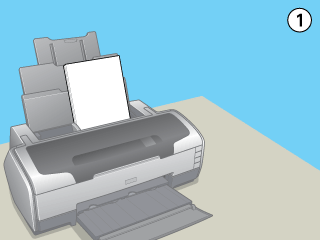
 |
Quando la stampante si accende, rilasciare soltanto il tasto di alimentazione  . All'avvio del controllo degli ugelli, rilasciare anche il tasto di controllo carta . All'avvio del controllo degli ugelli, rilasciare anche il tasto di controllo carta  . .
|
Di seguito sono mostrati due motivi di controllo degli ugelli di esempio.
 |
Esempio corretto
|
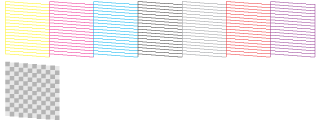
 |
La testina di stampa necessita di pulizia
|
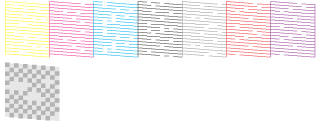
Se la qualità della stampa della pagina di controllo ugelli non è soddisfacente, la stampante presenta un problema. Questo può essere un ugello d'inchiostro ostruito o una testina di stampa non allineata.
 Vedere Pulizia della testina di stampa
Vedere Pulizia della testina di stampa
 Vedere Allineamento della testina di stampa
Vedere Allineamento della testina di stampa

[Inizio]
 Uso dell'utility Controllo ugelli
Uso dell'utility Controllo ugelli Uso dei tasti del pannello di controllo
Uso dei tasti del pannello di controlloUso dell'utility Controllo ugelli
Uso dei tasti del pannello di controllo















 Utility, quindi sul pulsante Verifica ugelli nella finestra di dialogo Utility.
Utility, quindi sul pulsante Verifica ugelli nella finestra di dialogo Utility.




 e il tasto di alimentazione
e il tasto di alimentazione  per accendere la stampante.
per accendere la stampante.
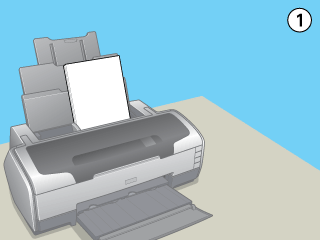

 . All'avvio del controllo degli ugelli, rilasciare anche il tasto di controllo carta
. All'avvio del controllo degli ugelli, rilasciare anche il tasto di controllo carta  .
.
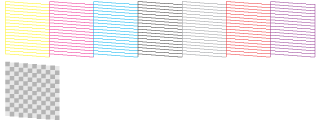
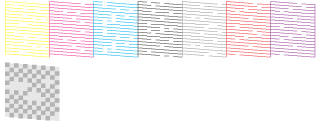
 Vedere Pulizia della testina di stampa
Vedere Pulizia della testina di stampa Vedere Allineamento della testina di stampa
Vedere Allineamento della testina di stampa

